在win7系统中安装蓝牙驱动的详细步骤
发布时间:2018-01-03 16:00:00 浏览数: 小编:kunyi
蓝牙使用起来还是比较方便的,在win7系统中,不管是台式机还是笔记本都是支持蓝牙使用的。有些用户可能不知道该怎么使用蓝牙,首先你得在电脑中安装一个蓝牙驱动。那么,蓝牙驱动具体又该如何安装呢?别急,跟着小编一起往下看吧。
相关阅读:如何将蓝牙音箱与win7电脑连接
1、在开始里点击控制版面,点击【硬件和声音】找到【添加设备】
2、之后再选择你要添加的蓝牙耳机。
3、系统就会提示正在与蓝牙适配器连接 ,然后提示添加 成功。
4、点击“开始”-“设备和打印机”,就可以看到添加的蓝牙耳机了,如图。
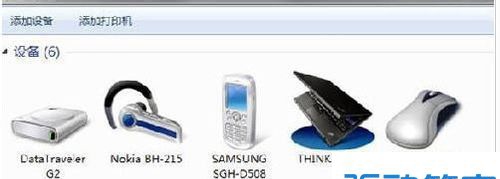
5、在蓝牙耳机上点击右键,选择“属性”,在弹出的窗口中选择“服务”
6、耳机的选项并没打√,就无法使用蓝牙耳机听音乐了,要勾选,勾选后系统会提示安装驱动,驱动安装成功后,在系统右下角找到喇叭图标点击右键-【播放设备】,就看到蓝牙音频选项了。
关于安装蓝牙驱动的方法就跟大家分享到这里了,更多精彩内容尽在系统族。
上一篇: win7中结束进程有哪些快捷方式
下一篇: 如何在win7系统中快速打开手写板


















